Schakelen tussen Startmenu en Startscherm zonder uit te loggen
In de momenteel uitgebrachte Technical Preview-build van Windows 10 heeft Microsoft de Start menu en het startscherm afzonderlijk, en u kunt ertussen kiezen met behulp van de taakbalk eigendommen. Hiervoor moet je uitloggen en weer inloggen op je account, wat een beetje vervelend kan zijn. Elke keer dat u uitlogt, verliest u uw geopende apps en bestanden. Laten we eens kijken hoe we dit kunnen vermijden en schakelen tussen het Start-menu en het Startscherm zonder uit te loggen.
Advertentie
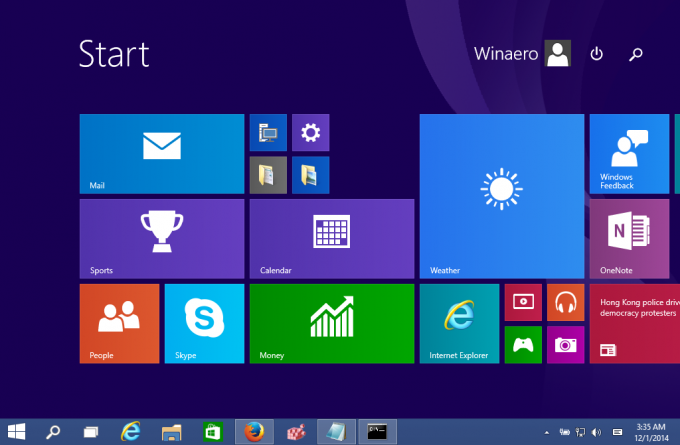
Het Start-menu in Windows 10:
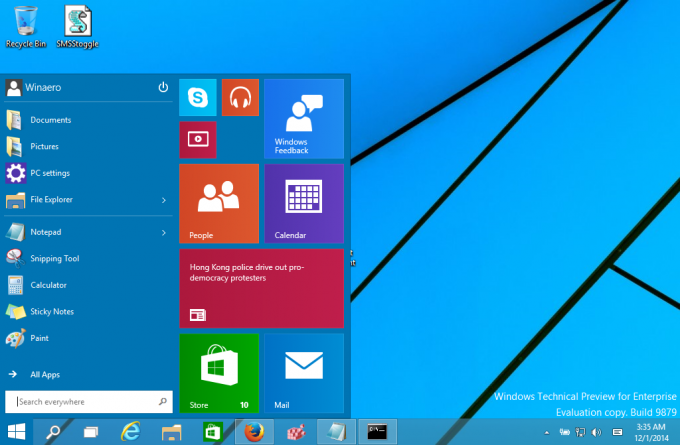
Technisch gezien moet u een eenvoudige registeraanpassing toepassen en de Explorer-shell opnieuw opstarten om on-the-fly te schakelen tussen het startscherm en het startmenu. Om dit handmatig te testen, kunt u het volgende doen:
- Open Register-editor.
- Ga naar de volgende registersleutel:
HKEY_CURRENT_USER\Software\Microsoft\Windows\CurrentVersion\Explorer\Advanced
Tip: dat kan toegang tot elke gewenste registersleutel met één klik.
- Daar vind je de StartMenu inschakelen DWORD-waarde. Stel het in op 1 als u wilt dat Windows 10 het menu Start opent, anders wordt het startscherm weergegeven.

- Herstart de Explorer-shell om wijzigingen door te voeren zonder uit te loggen.
Je bent klaar.
Om handmatige registerbewerking te voorkomen, kunt u een batchbestand of een VBScript maken zoals hieronder beschreven.
Met behulp van het batchbestand kunt u met één klik schakelen tussen het startscherm en het startmenu:
@echo uit. for /f "tokens=2*" %%a in ('reg query HKEY_CURRENT_USER\Software\Microsoft\Windows\CurrentVersion\Explorer\Advanced /v EnableStartMenu') stel "curval=%%b" in if "%curval%"=="0x1" ( REG ADD HKEY_CURRENT_USER\Software\Microsoft\Windows\CurrentVersion\Explorer\Advanced /v EnableStartMenu /t REG_DWORD /d 0 /F. ) anders ( REG ADD HKEY_CURRENT_USER\Software\Microsoft\Windows\CurrentVersion\Explorer\Advanced /v EnableStartMenu /t REG_DWORD /d 1 /F) Start Explorer opnieuw.
Het bovenstaande batchscript leest de EnableStartMenu-waarde en stelt deze in op de tegenovergestelde waarde: als deze gelijk is aan 1, dan wordt deze ingesteld op 0 en vice versa. Merk op dat ik de gebruik Herstart Explorer-tool die een correcte, "zachte" herstart van de Explorer-shell uitvoert. U hebt RestartExplorer.exe nodig in dezelfde map als het batchbestand of in een andere map in uw systeempad.
Opmerking: In plaats van de RestartExplorer-app kunt u de volgende opdrachtreeks gebruiken:
taskkill /IM explorer.exe /F. time-out 5. start "" explorer.exe
Er is geen tool van derden bij betrokken, maar u kunt mogelijk niet-opgeslagen Explorer-voorkeuren en sessiegegevens kwijtraken. Dus ik raad je ten zeerste aan om de Start de Explorer-app opnieuw in plaats daarvan.
U kunt dit batchscript downloaden via de link aan het einde van dit artikel.
In plaats van een batchbestand kunt u ook een VBScript gebruiken. Het voordeel van het gebruik van VBScript-code is dat er geen extra consolevensters worden gemaakt. De VBS-code is als volgt:
Dim Shell, EnableStartMenu. Stel Shell = WScript in. CreateObject("WScript. Schelp") EnableStartMenu = 0. EnableStartMenu = Shell. RegRead ("HKEY_CURRENT_USER\Software\Microsoft\Windows\CurrentVersion\Explorer\Advanced\EnableStartMenu") Als EnableStartMenu = 1 Dan EnableStartMenu = 0 Anders EnableStartMenu = 1. Schelp. RegWrite "HKEY_CURRENT_USER\Software\Microsoft\Windows\CurrentVersion\Explorer\Advanced\EnableStartMenu", EnableStartMenu, "REG_DWORD" Schelp. Voer "RestartExplorer.exe" uit Stel Shell = niets in.
Dat is het. U kunt zowel het batchbestand als het VBScript-bestand hier downloaden:
Download Start Menu/Startscherm toggle scripts
Pak de inhoud van het ZIP-bestand uit naar elke gewenste locatie en dubbelklik op het script of cmd-bestand om in een handomdraai te wisselen tussen het menu Start en het startscherm. U kunt een maken snelkoppeling op het bureaublad, voeg de. toe juiste opdracht naar het Win + X-menu, of gewoon zet het vast op de taakbalk. De definitieve versie van Windows 10 zal een uniforme gebruikersinterface hebben, Continuum genaamd, zodat deze naadloos van gebruikersinterface wisselt, afhankelijk van of uw hybride apparaat is gedockt of ontkoppeld.
 Lees hier meer: Schakel geheime verborgen Continuum UI (nieuw startscherm) in Windows 10 TP3 in.
Lees hier meer: Schakel geheime verborgen Continuum UI (nieuw startscherm) in Windows 10 TP3 in.


